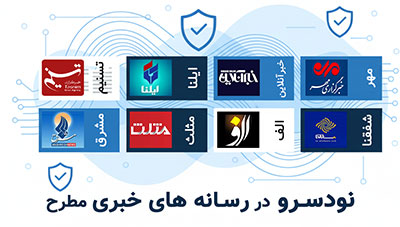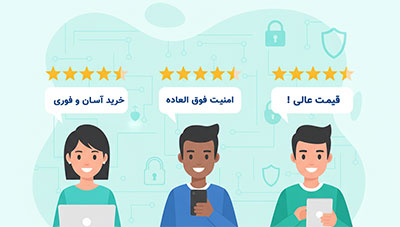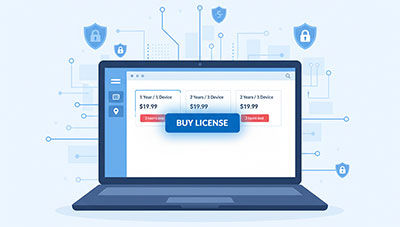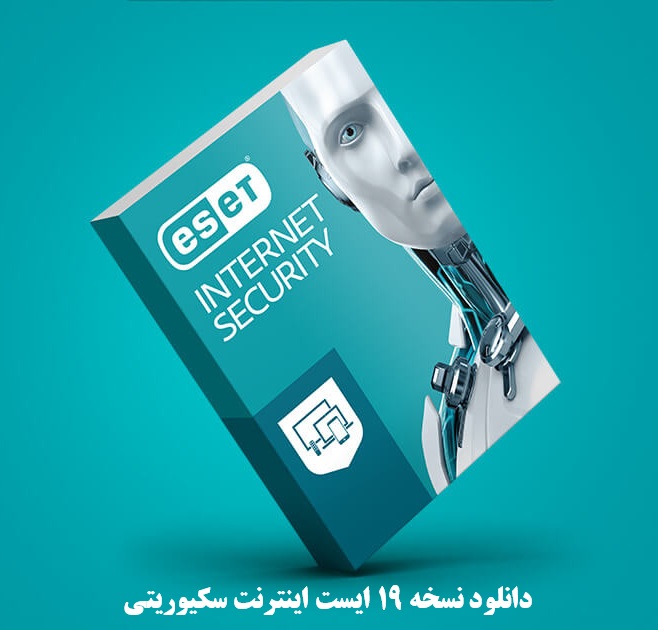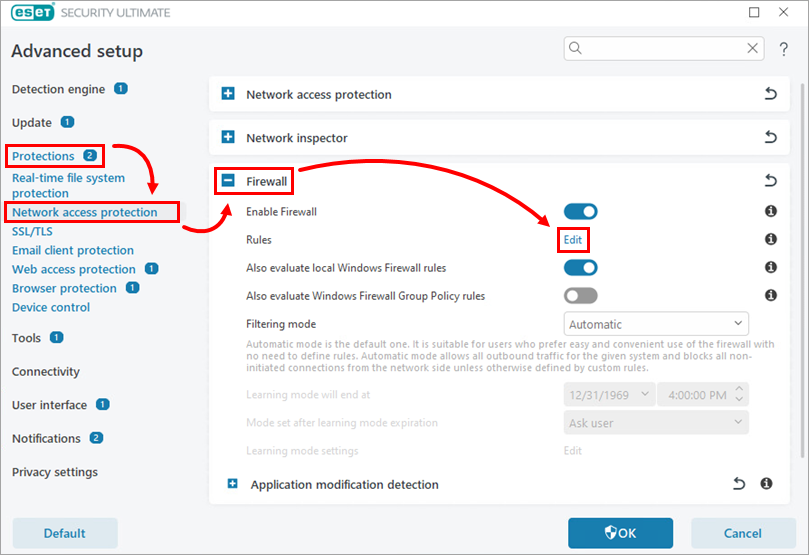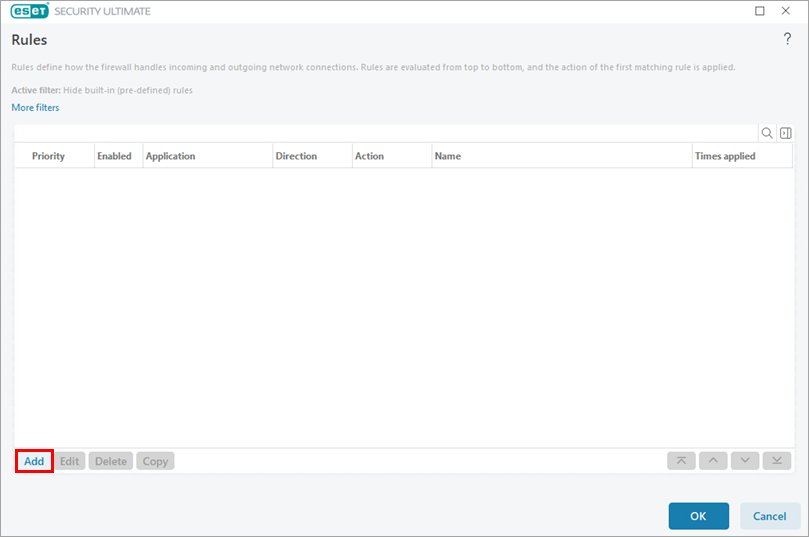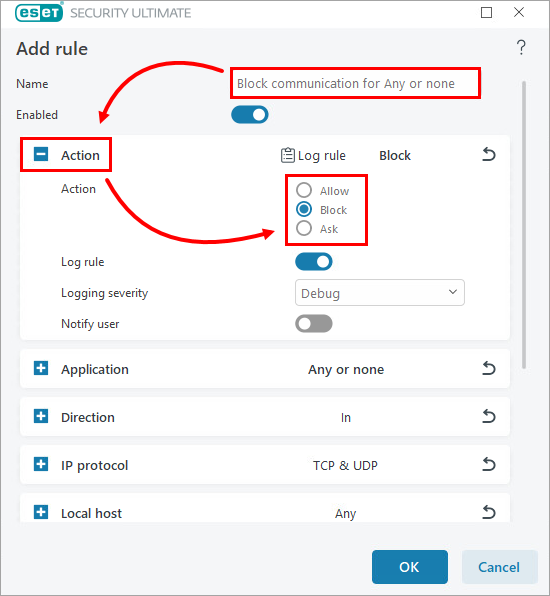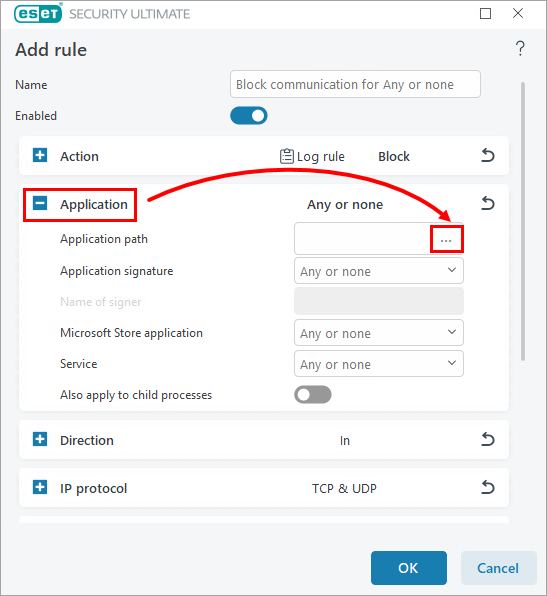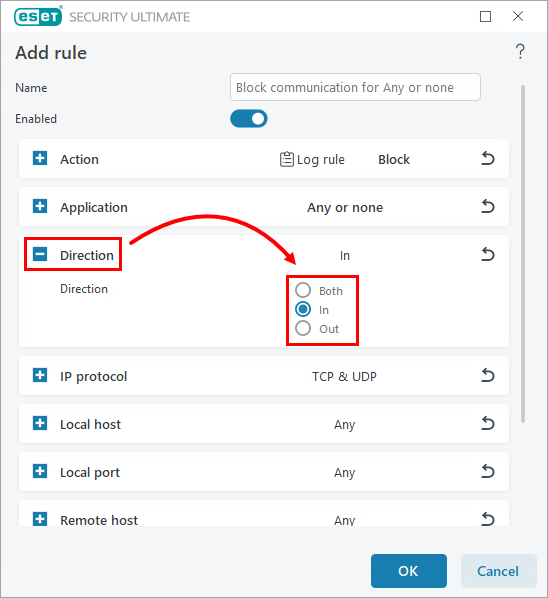نکات کلیدی این آموزش
- هدف: ایجاد یک قانون (Rule) برای اجازه دادن یا مسدود کردن دسترسی یک برنامه به اینترنت.
- مناسب برای: تمام نسخههای جدید ESET شامل ورژن 15، 16، 17 و جدیدتر.
- پیشنیاز: آنتیویروس ESET شما باید فعال و بهروز باشد.
راهنمای ۹ مرحلهای برای افزودن برنامه به فایروال ESET
برای مدیریت دسترسی برنامهها، مراحل زیر را با دقت دنبال کنید.
- پنجره اصلی برنامه ESET را باز کنید.
- کلید F5 را روی کیبورد فشار دهید تا وارد بخش تنظیمات پیشرفته (Advanced setup) شوید.
- در منوی سمت چپ، به مسیر Protections → Network access protection بروید. بخش Firewall را باز کرده و در کنار گزینهی Rules روی دکمهی Edit کلیک کنید.

- در پنجرهی باز شده، روی دکمهی Add در پایین-چپ کلیک کنید.

- در تب General، یک نام دلخواه برای قانون خود در فیلد Name وارد کنید. سپس از منوی کشویی Action، گزینهی Allow (برای مجاز کردن) یا Deny (برای مسدود کردن) را انتخاب نمایید.

- به تب Local بروید. در بخش Application، روی دکمهی مرور (…) کلیک کنید.

- به محل نصب برنامهای که میخواهید برای آن قانون بسازید بروید، فایل اجرایی (.exe) آن را انتخاب کرده و روی Open کلیک کنید.
- در همان تب Local، از منوی کشویی Direction، جهت ترافیک را مشخص کنید. بهترین گزینه معمولاً Both (دو طرفه) است.

- در نهایت، برای ذخیره تغییرات، سه بار پشت سر هم روی دکمهی OK کلیک کنید تا تمام پنجرهها بسته شوند.
تبریک! شما با موفقیت یک قانون جدید برای نرمافزار مورد نظر در فایروال ESET ایجاد کردید.
سوالات متداول کاربران
فایروال آنتی ویروس ESET کجاست؟
برای دسترسی به فایروال، کلید F5 را بزنید و به بخش Protections → Network access protection → Firewall بروید.
چگونه دسترسی یک نرم افزار به اینترنت را با آنتی ویروس ببندم؟
تمام مراحل بالا را انجام دهید، فقط در گام پنجم، در بخش Action گزینه Deny را انتخاب کنید تا دسترسی برنامه به اینترنت مسدود شود.
آیا این آموزش برای نسخههای قدیمی مثل 12 یا 13 هم کار میکند؟
بله، کلیات مراحل یکسان است، اما ممکن است جایگاه گزینهها در منو کمی متفاوت باشد. برای مثال شاید مسیر Network Protection را مستقیماً در منوی اصلی ببینید.